3DMax旗杆材质设置步骤
溜溜自学 室内设计 2021-10-25 浏览:807
大家好,我是小溜。3DSMax是一款目前比较专业的三维建模软件,在这个软件中有许多强大的功能供我们进行使用。在这里要想制作出好看的模型,离不开灵活的使用材质库。很多小白操作不明白,所以今天为大家分享3DMax旗杆材质设置步骤,希望能够帮助到有需要的朋友。
想要更深入的了解“3DMax”可以点击免费试听溜溜自学网课程>>
工具/软件
电脑型号:联想(lenovo)天逸510s; 系统版本:Windows7; 软件版本:3DMax2013
方法/步骤
第1步
打开3DMax2013软件,进入软件工作界面;

第2步
点击【渲染】-【渲染设置】,切换到【指定渲染器】项并点击【…】-【vary-adv2.10.01】后,点击【确定】(如图所示);
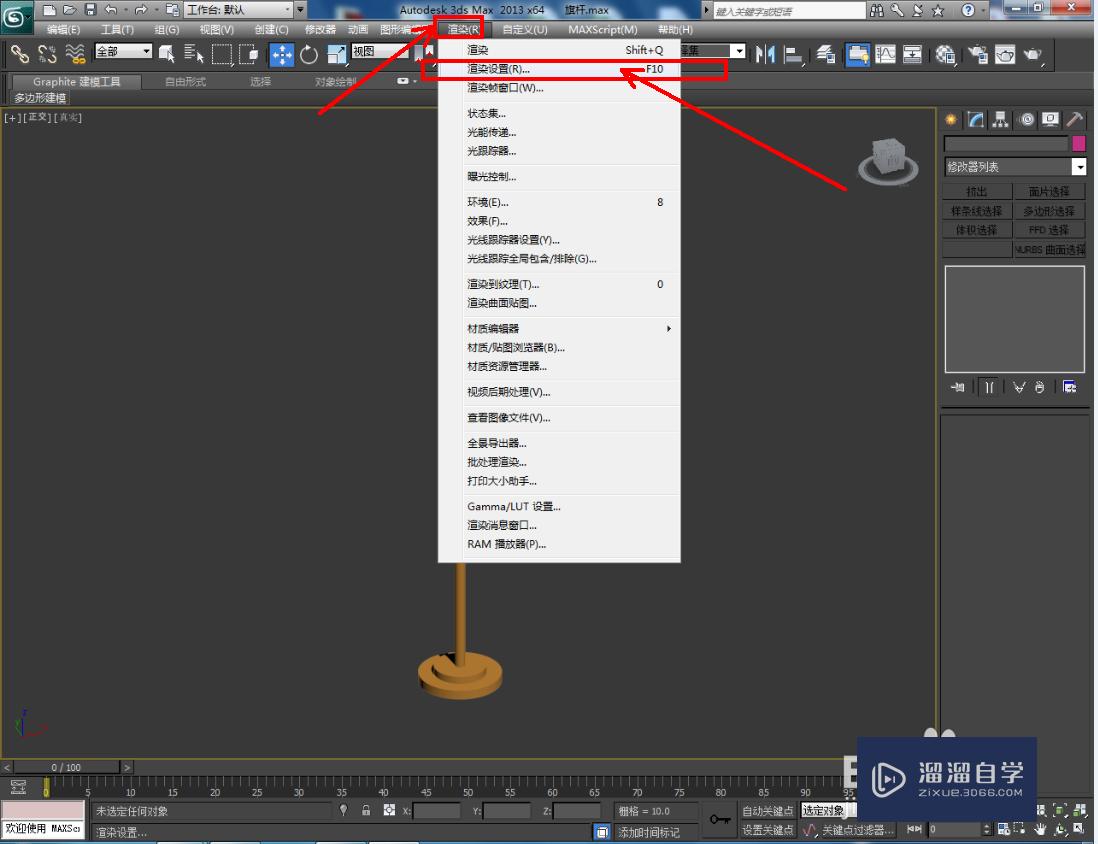
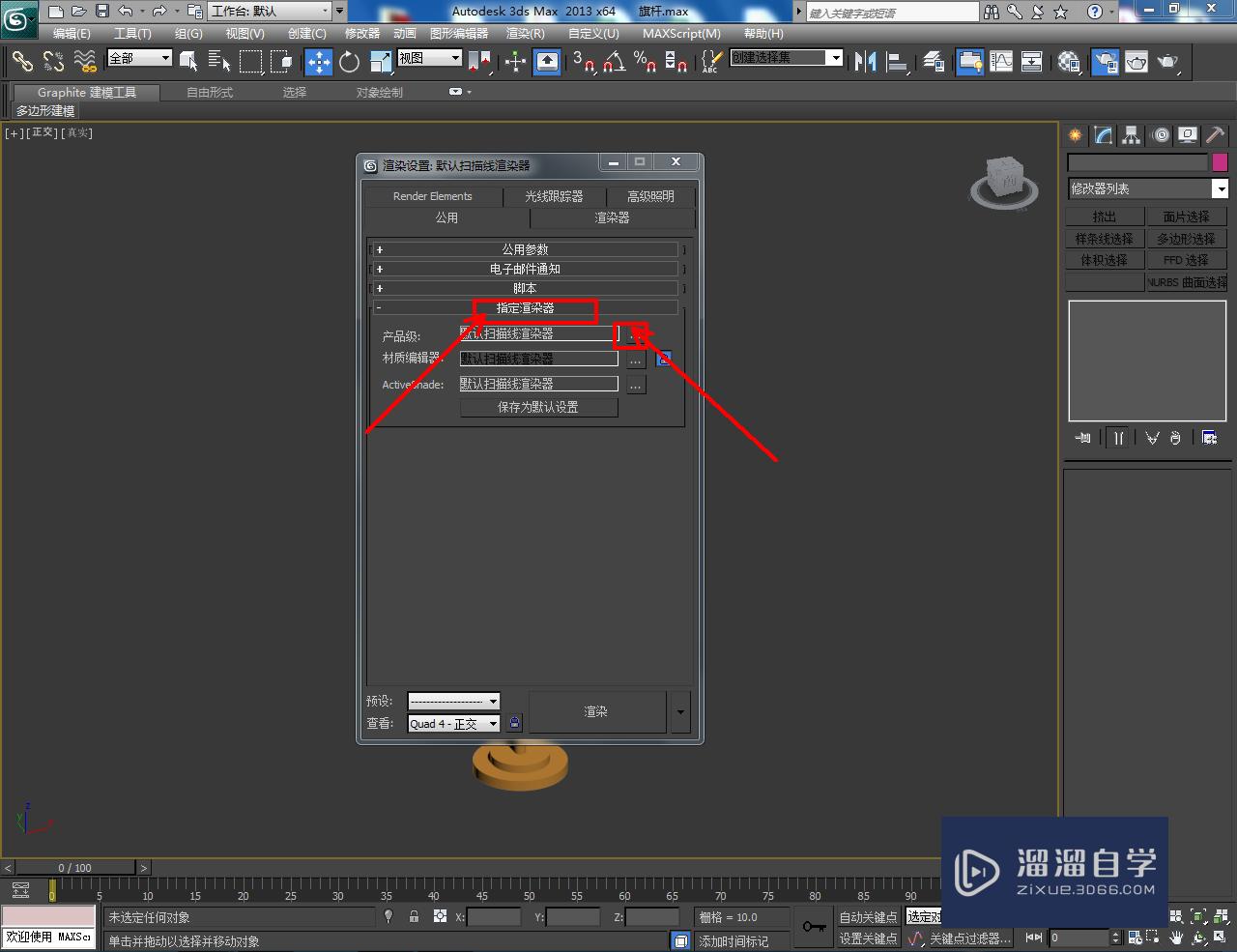
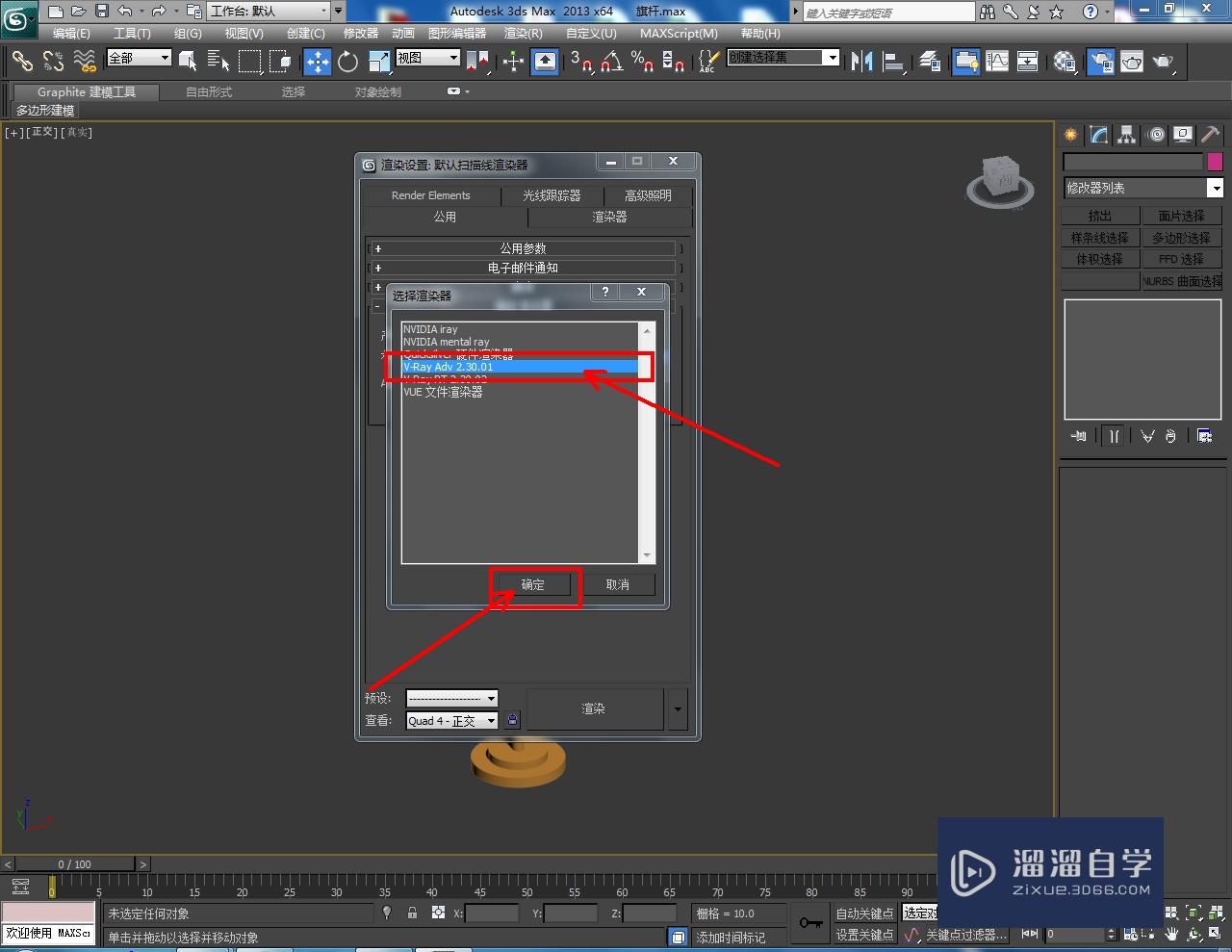
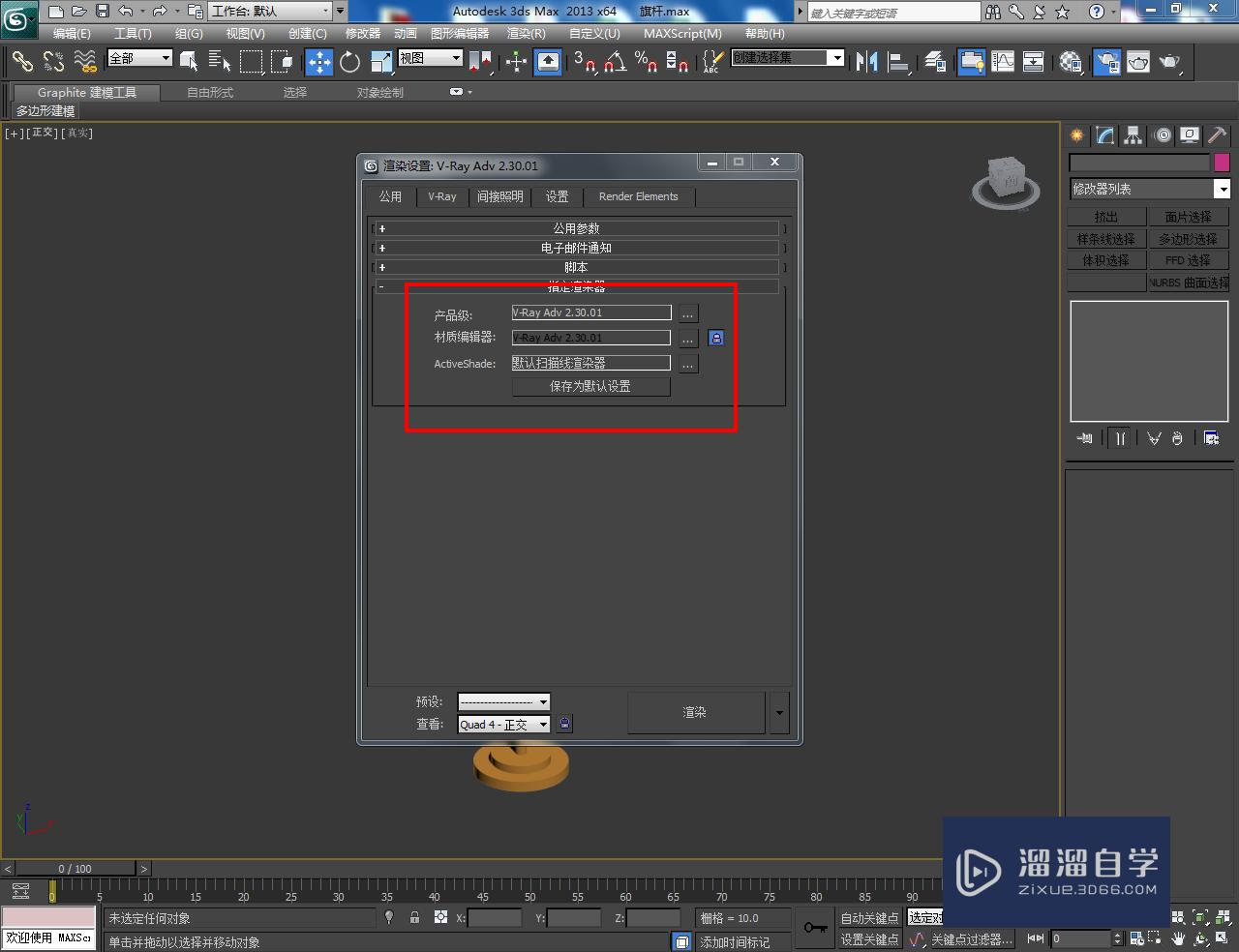
第3步
打开材质编辑器设置栏,点击【standard】-【varymtl】建立一个VR材质球并命名为:钢球材质。完成后,按图示设置好漫反射、反射、折射参数(如图所示);
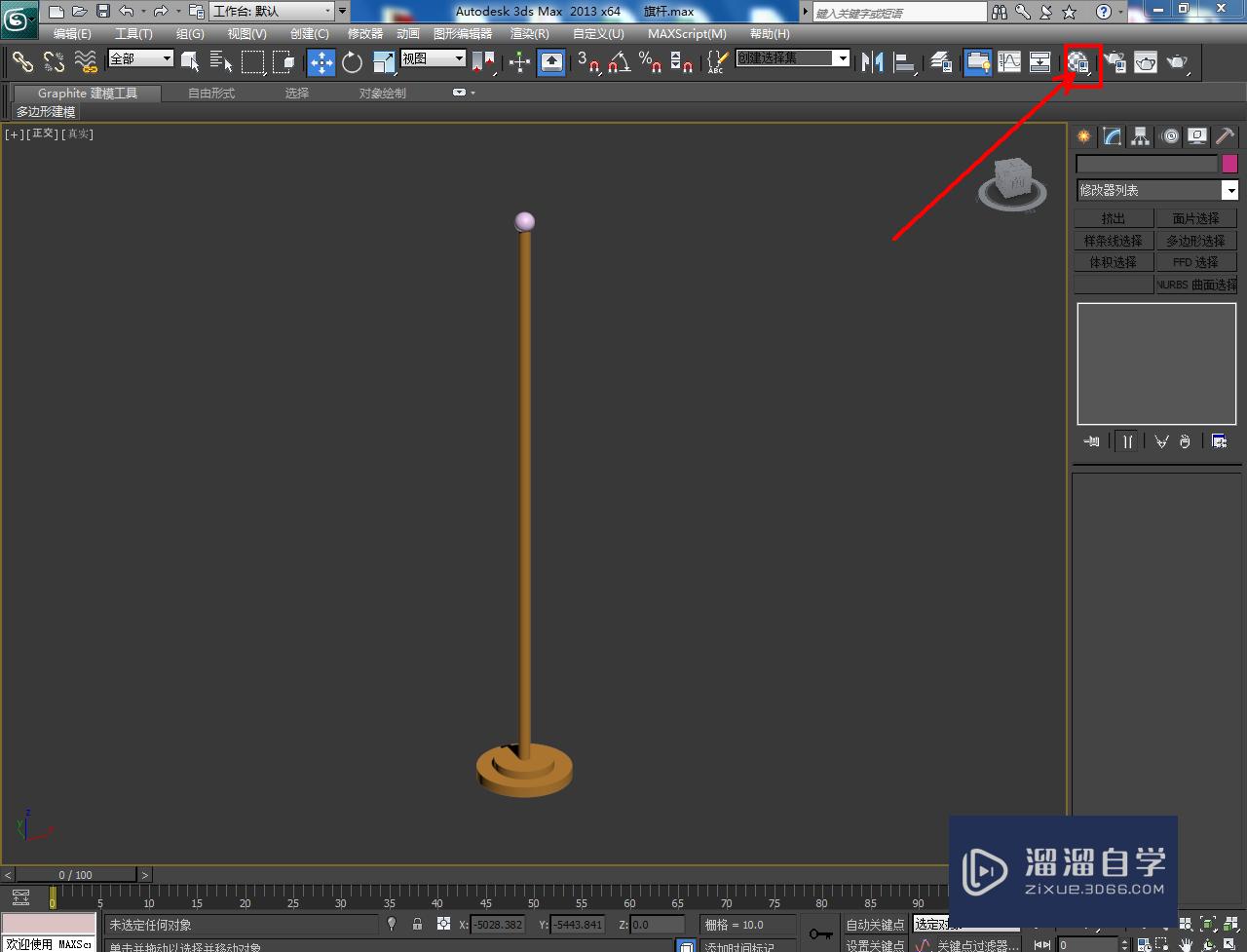

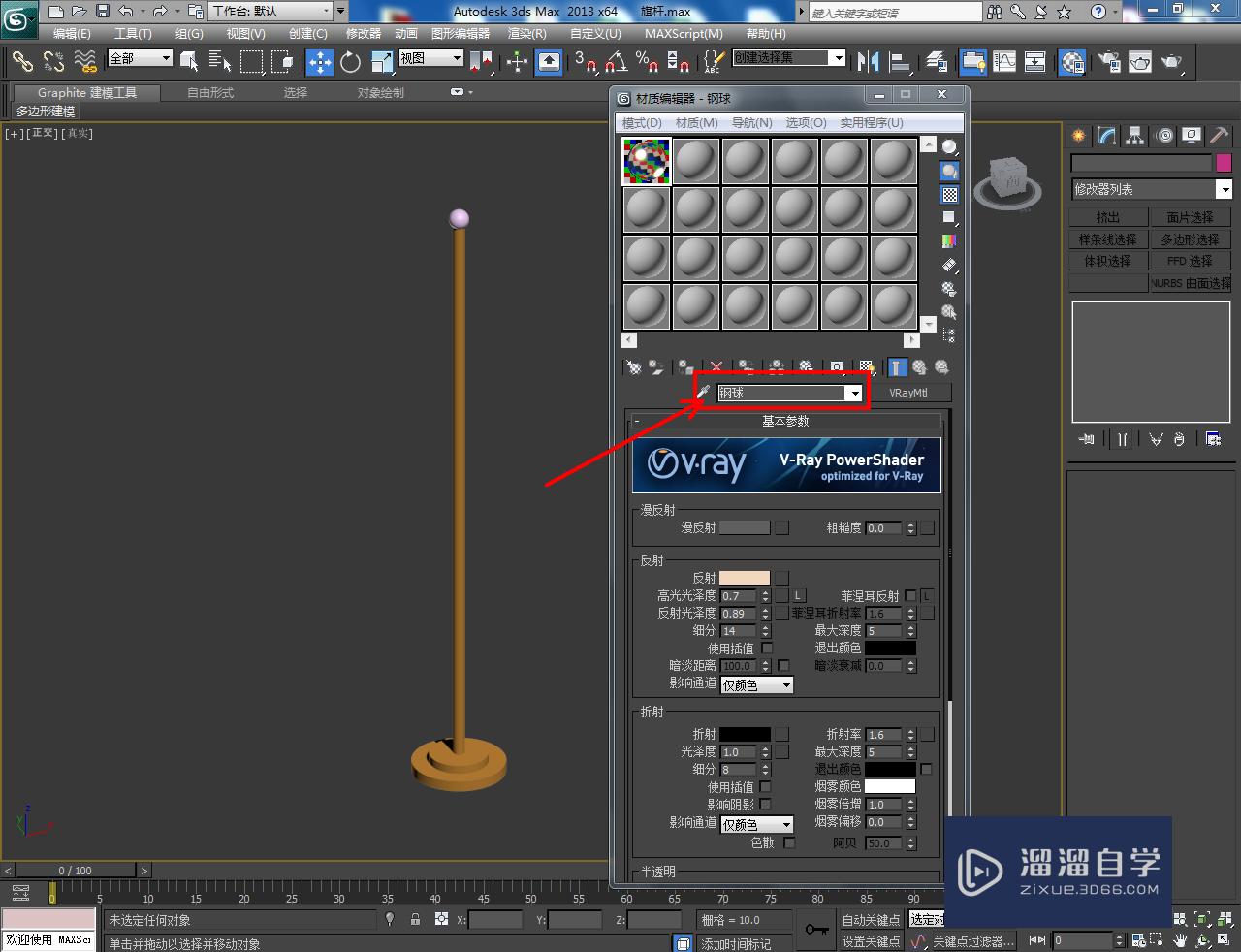

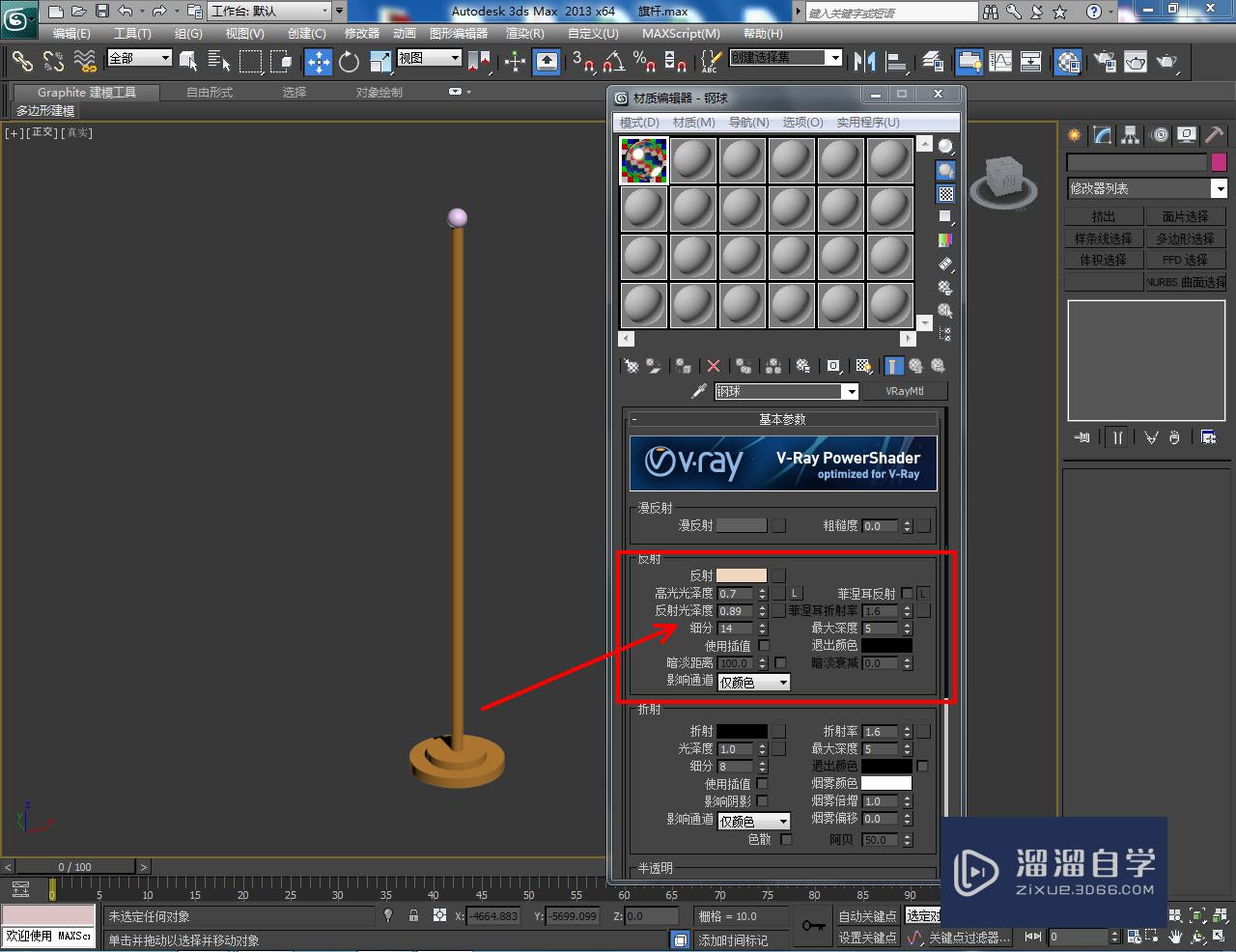
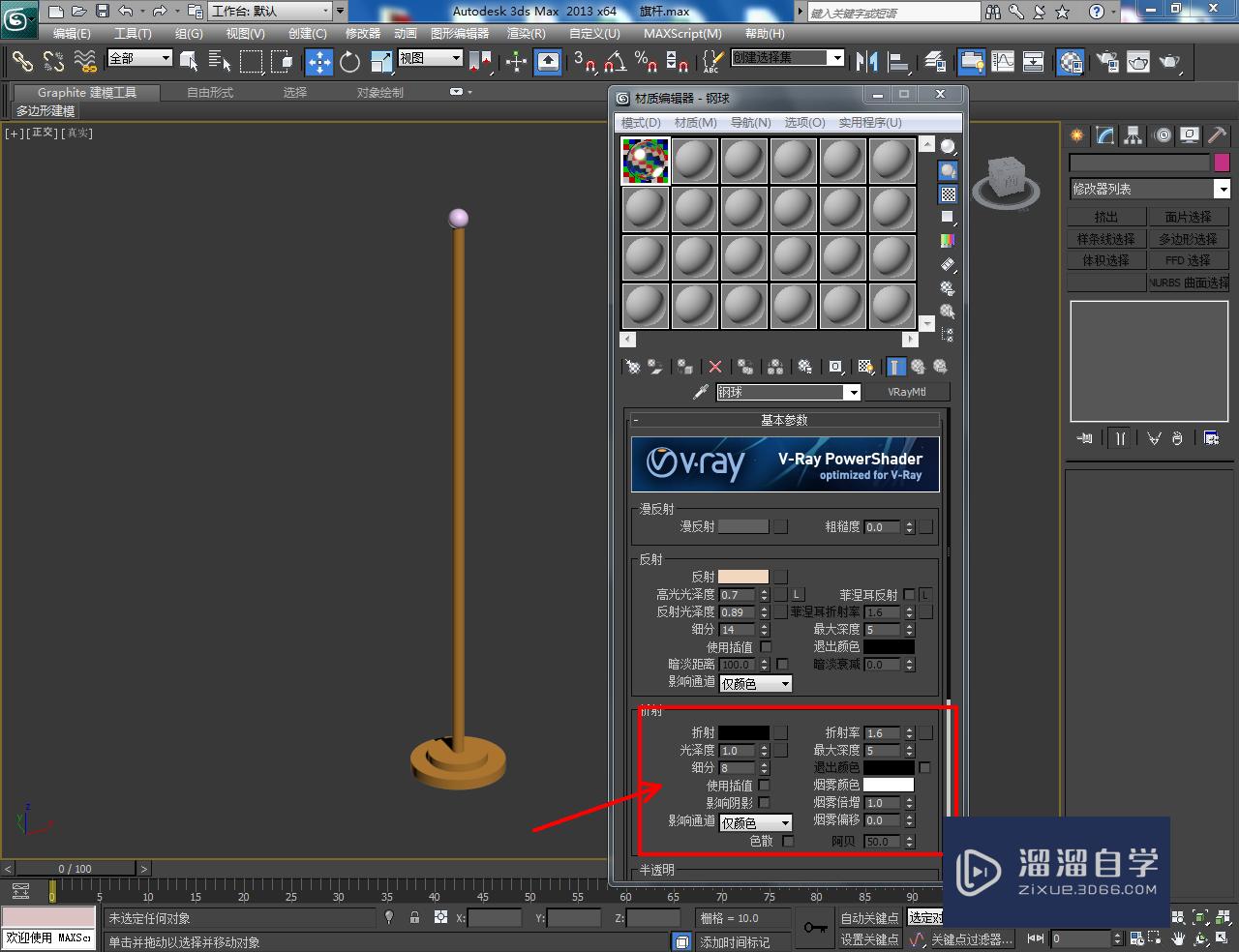
第4步
同样的方式,设置一个钢管材质球并依次将设置好的材质球附加给旗杆模型即可。以上就是关于3DMax旗杆材质设置方法的所有介绍。

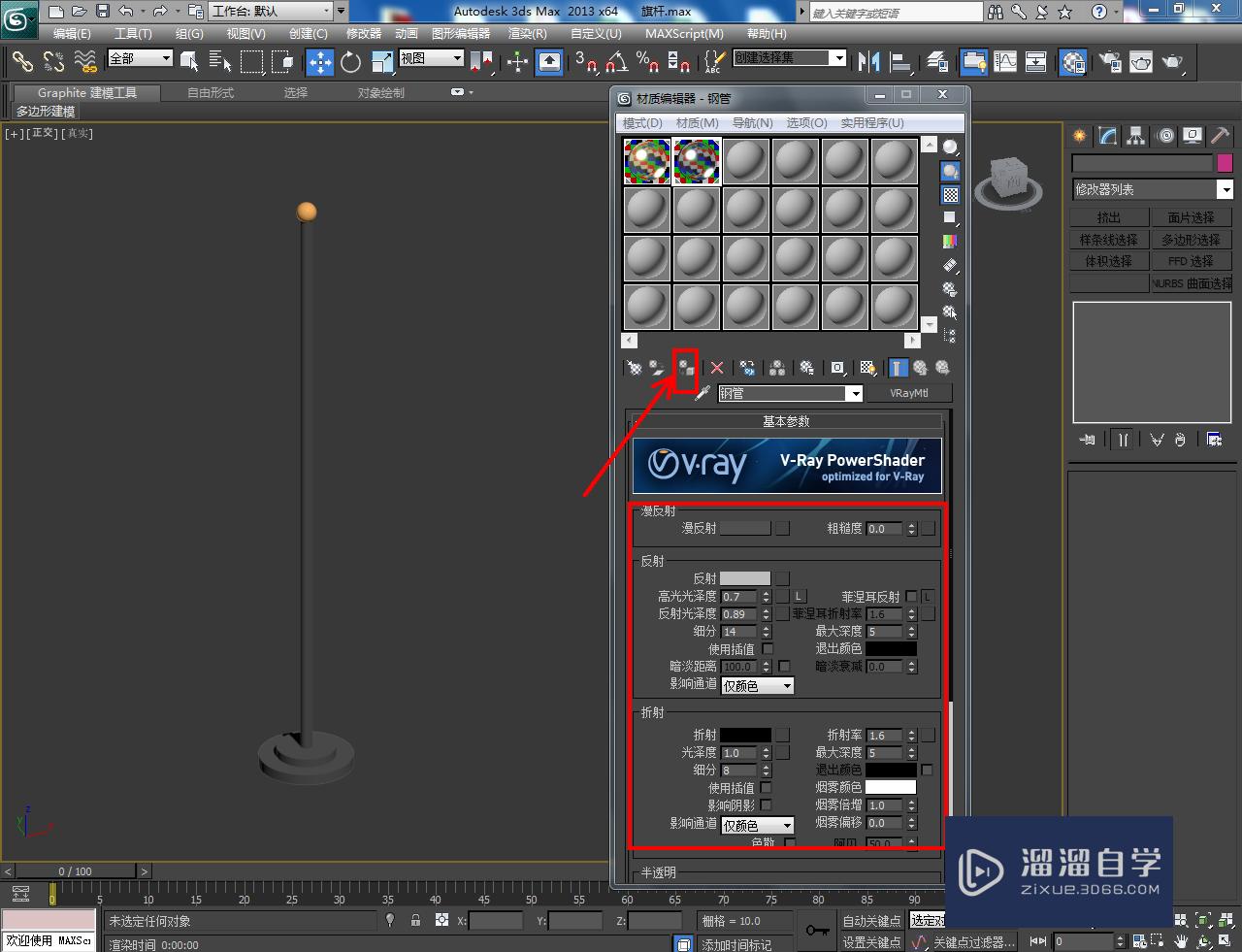
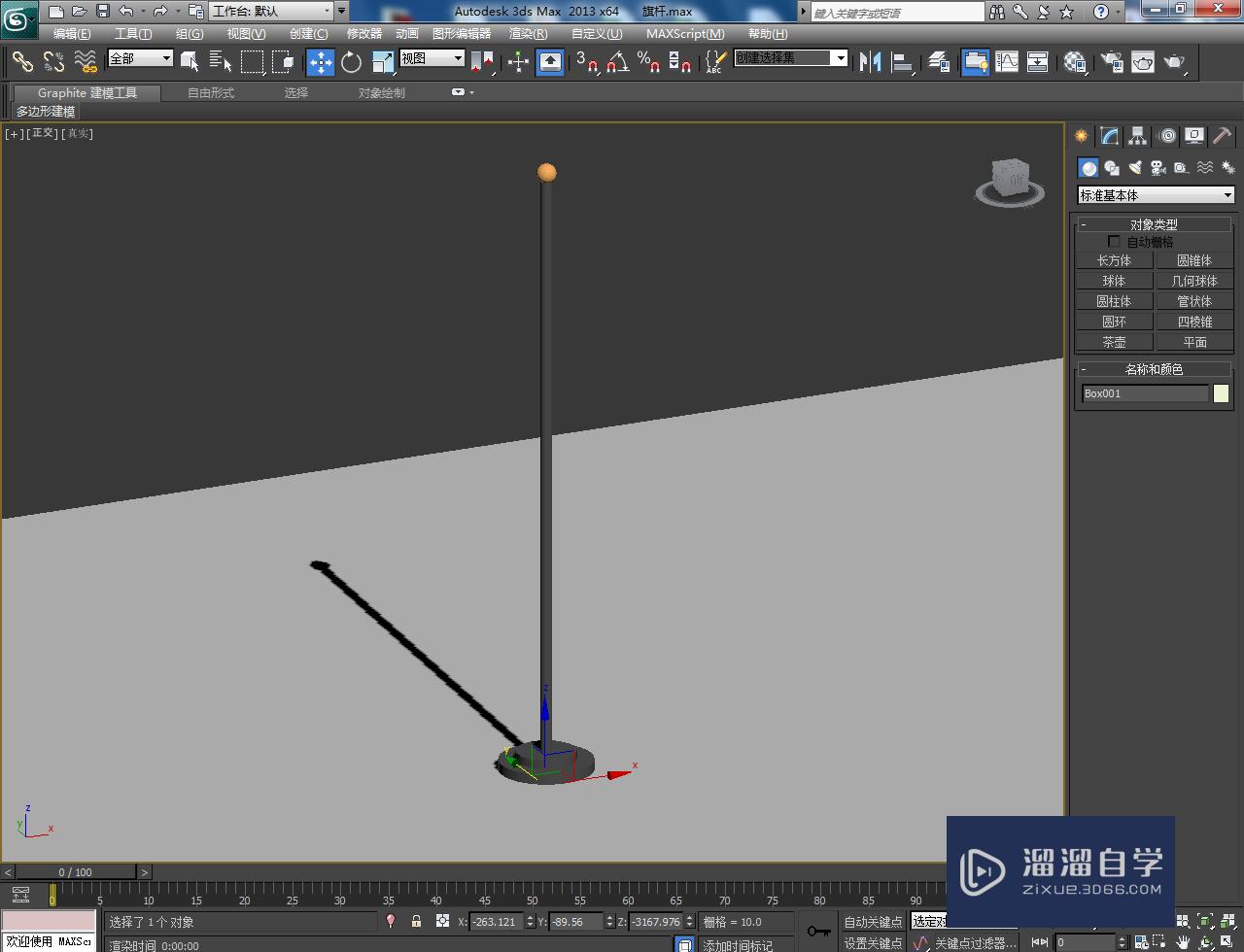
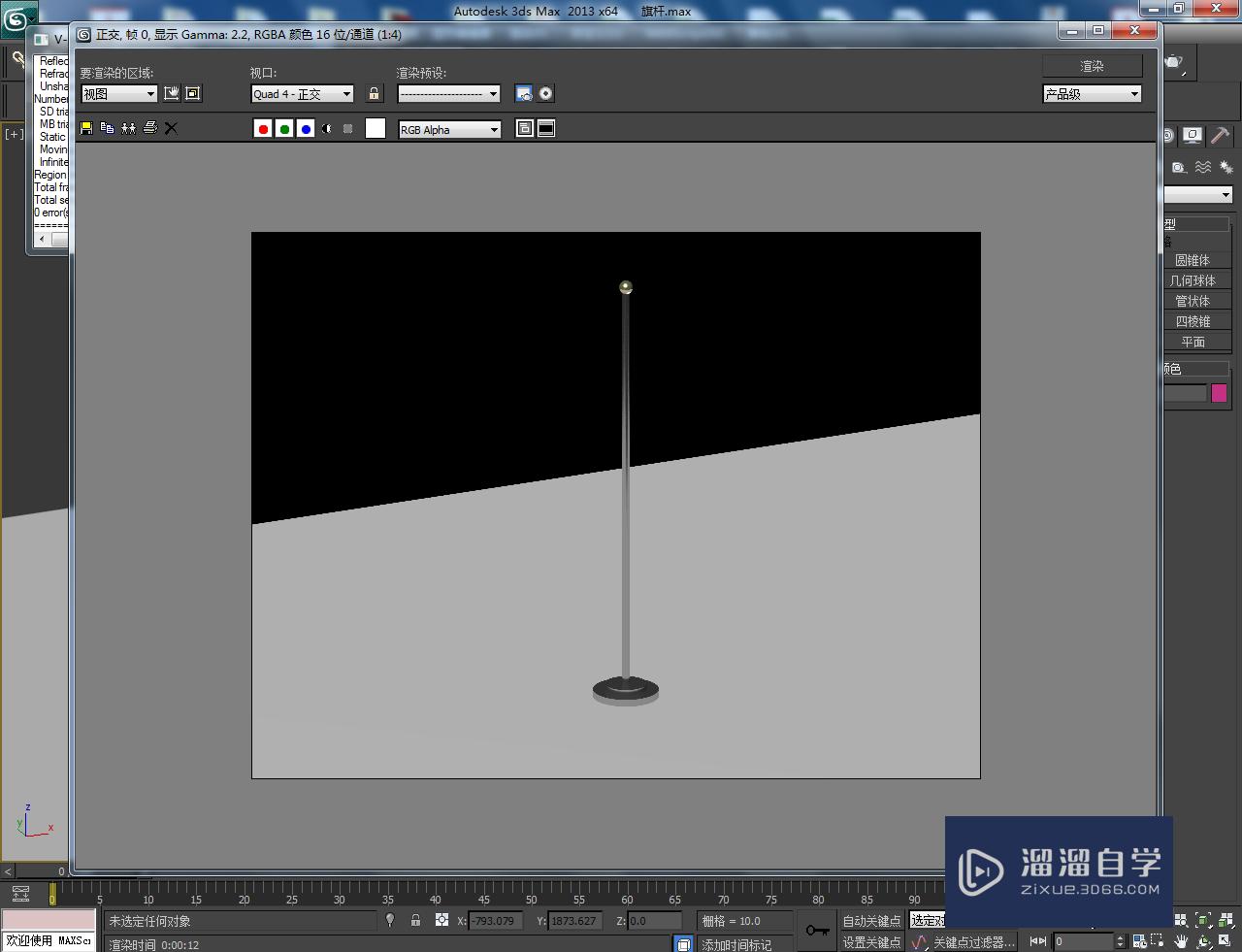
相关文章
距结束 06 天 22 : 54 : 33
距结束 00 天 10 : 54 : 33
首页









